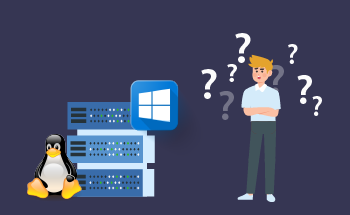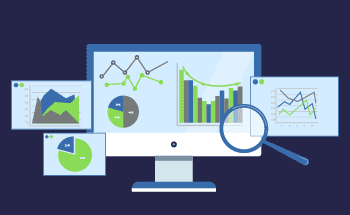Wie man sich mit einem Linux VPS verbindet
12:52, 15.07.2019
Wenn Sie den Server über unsere Website oder ein anderes Webhosting-Unternehmen bestellt haben, haben Sie keinen Zugriff auf den physischen Server und müssen sich aus der Ferne auf den Server einloggen. Wir zeigen Ihnen nun, wie Sie sich aus der Ferne auf einem Linux Virtual Private Server (VPS) mit Secure Shell (SSH) einloggen können
Es ist einfach, mit SSH direkten Zugriff auf die Kommandozeile Ihres Linux VPS zu erhalten. So können Sie Linux-Befehle ausführen, um Ihren Server zu steuern und Dateien, Verzeichnisse und Anwendungen zu verwalten.
Um sich über SSH mit Ihrem VPS zu verbinden, müssen Sie einen SSH-Client verwenden. SSH läuft über den Port 56777 (unser Webhosting-Unternehmen verwendet den SSH-Port 56777 anstelle von 22).
Dies ist ein Handbuch für Mac oder Linux OS:
Öffnen Sie Terminal (auf dem Mac gehen Sie zu Programme > Dienstprogramme > Suchen und öffnen Terminal. Unter Linux geben Sie Strg+Alt+T ein, um Terminal zu öffnen)
Geben Sie dann "ssh" ein, um das Verbindungsprotokoll festzulegen, und drücken Sie die Leertaste. Geben Sie Ihren Benutzernamen und die Serveradresse (IP oder Domänenname) ein, die durch ein "@"-Symbol verbunden sind.
Wenn Ihre Benutzer-ID beispielsweise "user" lautet und die URL server.com (IP-Adresse xxx.xxx.xxx.xxx), muss die folgende Syntax eingegeben werden, um eine Verbindung zum Server herzustellen:
ssh -p 56777 user@server.com oder ssh -p 56777 user@xxx.xxx.xxx.xxx
Drücken Sie "Enter".
Danach sollten Sie ein Passwort eingeben.
Nach erfolgreicher Anmeldung sollten Sie eine Eingabeaufforderung sehen, die in etwa so aussieht wie die folgende:
user@www.server.com:~$
Für Windows-Benutzer:
Wir empfehlen die Verwendung des plattformübergreifenden Tools PuTTY für den SSH-Zugang. PuTTY ist eine kostenlose Softwareanwendung für Microsoft Windows-Betriebssysteme, mit der Sie eine SSH-Verbindung zu Ihrem Server herstellen können. Sie können die Anwendung hier herunterladen und auf Ihrem Windows-System installieren:
https://www.chiark.greenend.org.uk/~sgtatham/putty/latest.html
Bitte installieren Sie es und erstellen Sie eine Verknüpfung auf Ihrem Desktop. Ändern Sie dann den Pfad zur ausführbaren Datei in den Eigenschaften der Verknüpfung. Es sollte wie folgt aussehen (für Windows 7):
"C:\Programme (x86)\putty\PUTTY.EXE" -ssh -P 56777 -l login -pw password IP-Adresse
Hier sind die Parameter:
-P -SSH-Verbindungsport - 56777 (unser Webhosting-Unternehmen verwendet Port 56777 anstelle von SSH-Port 22)
-l - Anmeldung
-pw - Kennwort
Die IP-Adresse sollte die Adresse Ihres Servers sein.
Sie können auch Pageant - PuTTY automatic authentication agent verwenden.
Für den Fall, dass Sie mehrere VPS-Server haben, wäre die Verwendung eines Linux-Terminals für den Zugriff auf Ihren Server über SSH die beste Entscheidung.
Dazu öffnen Sie bitte das Terminal und geben Sie ein:
ssh -p 56777 -l root x.x.x.x
wobei xxx.xxx.xxx.xxx die IP-Adresse Ihres Servers ist.